如何设置新iPhone2
1、开启设备
按住设备的电源键,直到看到 Apple 标志。然后,您会看到以多种语言显示的“您好”。请按照步骤开始操作。如果您是盲人或视力较弱,可以从“您好”屏幕开启旁白或缩放功能。
系统提示时,请选取您的语言。然后轻点您所在的国家或区域。这会影响设备上的信息显示方式,包括日期、时间、联系人等。此时,您可以轻点蓝色辅助功能按钮,通过设置辅助功能选项,来优化您的设置体验和对新设备的使用。
如果您的设备无法开机,或者设备已停用或需要输入密码,请获取协助。
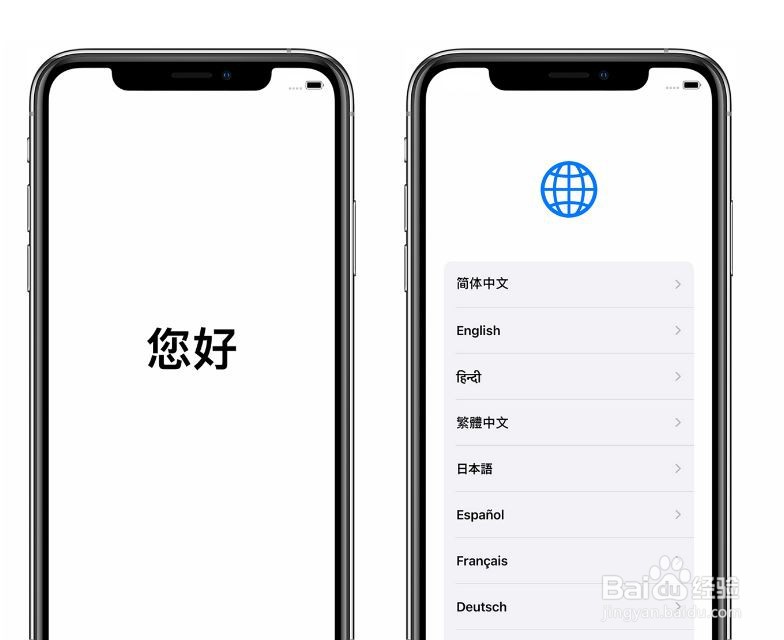
2、如果您有另一台运行 iOS 11 或更高版本的设备,请使用“快速开始”
如果您有另一台运行 iOS 11 或更高版本的设备,则可以使用这台设备通过“快速开始”自动设置新设备。将两台设备紧挨着放在一起,然后按照说明进行操作。
如果您没有另一台运行 iOS 11 或更高版本的设备,请轻点“手动设置”以继续操作。
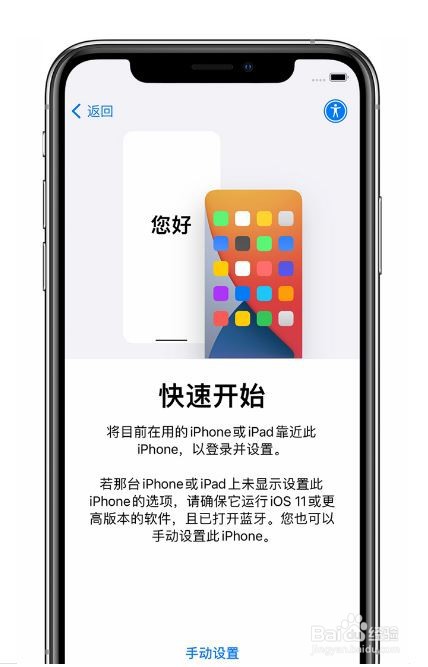
3、激活设备
您需要连接到 Wi-Fi 网络、蜂窝网络或 iTunes,才能激活并继续设置您的设备。
轻点您想要使用的 Wi-Fi 网络,或选择另一个选项。如果您要设置 iPhone 或 iPad(无线局域网 + 蜂窝网络),可能需要先插入您的 SIM 卡。
如果您无法连接到 Wi-Fi 或无法激活 iPhone,请获取协助。
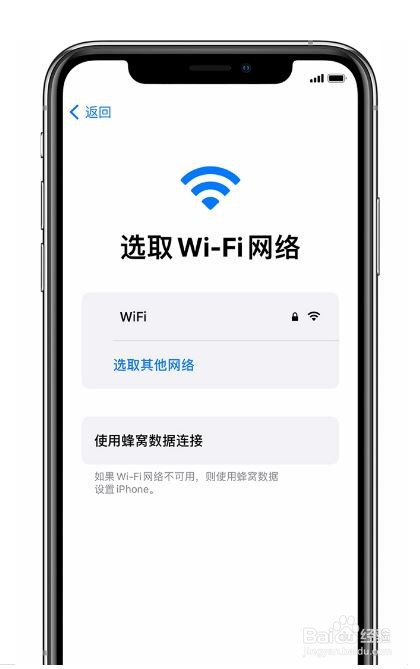
4、设置面容 ID 或触控 ID 以及创建密码
在某些设备上,您可以设置面容 ID 或触控 ID。启用这些功能后,您可以通过面容识别功能或指纹来解锁设备和购买内容。轻点“继续”并按照说明进行操作,或轻点“稍后在‘设置’中设置”。
接着,设置一个六位密码来帮助保护您的数据。您需要设置密码才能使用面容 ID、触控 ID 和 Apple Pay 等功能。如果您想要使用四位密码、自定密码或不使用密码,请轻点“密码选项”。
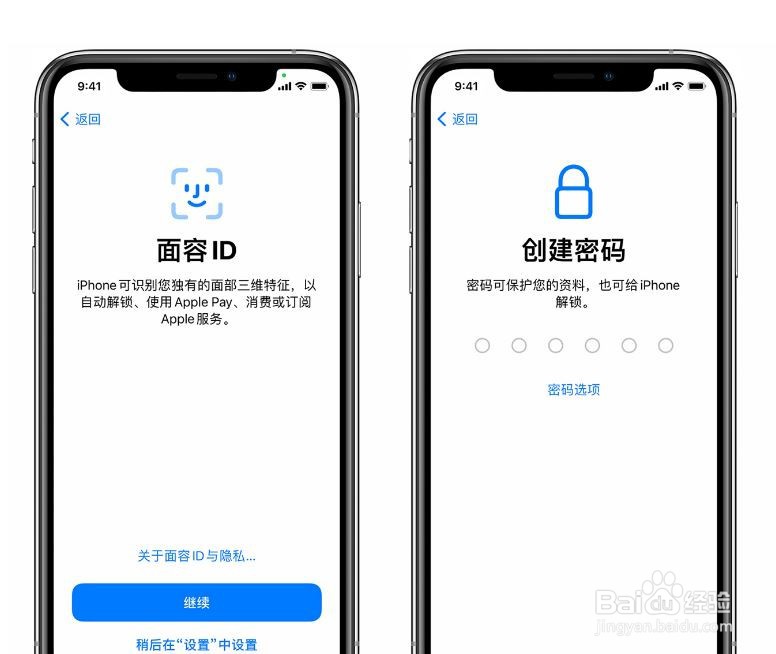
5、恢复或转移信息和数据
如果您有 iCloud 或 iTunes 备份,或者有安卓设备,可以将您的数据从旧设备恢复或转移到新设备。
如果您没有备份或其他设备,请选择“不传输 App 与数据”。
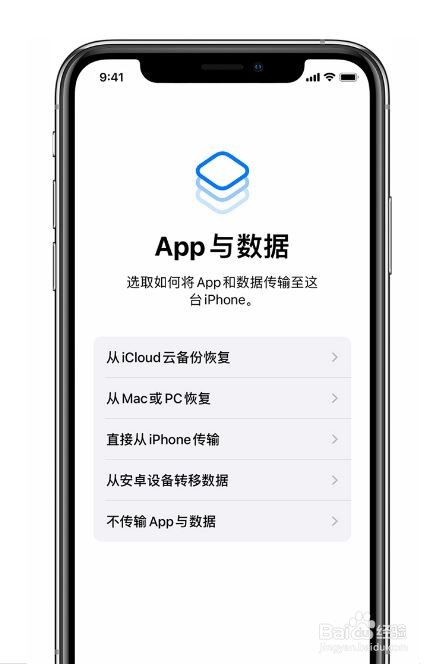
6、使用您的 Apple ID 登录
输入您的 Apple ID 和密码,或轻点“忘记密码或没有 Apple ID?”在这里,您可以找回您的 Apple ID 或密码、创建 Apple ID 或稍后再进行设置。如果您有多个 Apple ID,请轻点“使用其他 Apple ID 登录 iCloud 和 iTunes?”
使用 Apple ID 登录时,系统可能会提示您输入发送到旧设备的验证码。
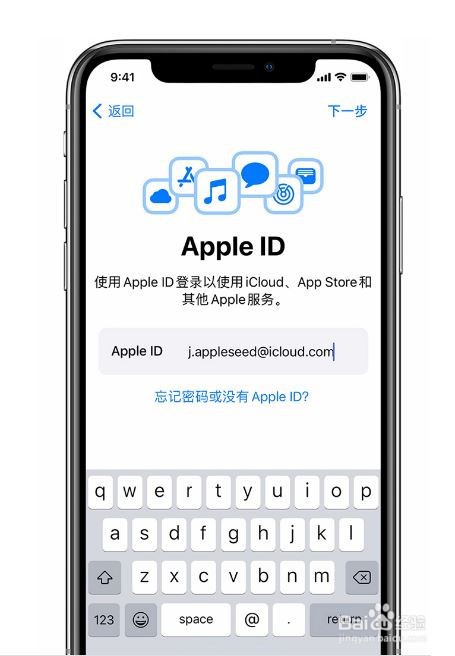
7、打开自动更新并设置其他功能
在接下来的几个屏幕上,您可以决定要不要与 App 开发者共享信息并允许 iOS 自动更新。
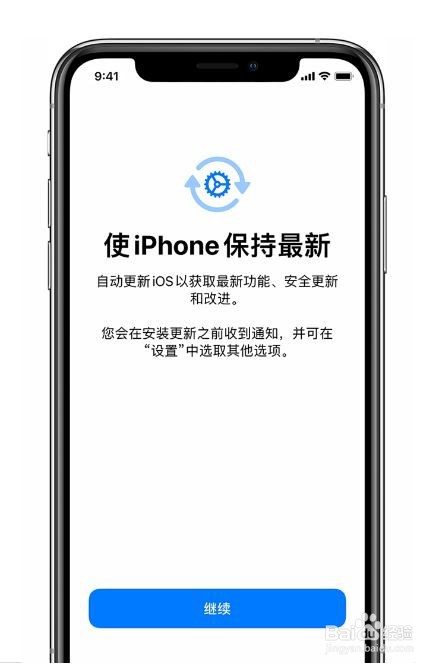
8、设置 Siri 和其他服务
接下来,系统会让您设置或启用各项服务和功能,如 Siri。在某些设备上,系统会让您说一些短语,以便 Siri 能够了解您的声音。
如果您已使用 Apple ID 登录,请按照相关步骤来设置 Apple Pay 和 iCloud 钥匙串。
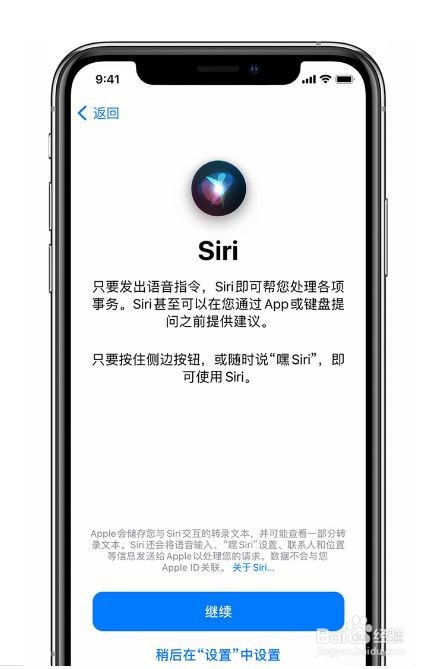
9、设置“屏幕使用时间”和更多显示选项
“屏幕使用时间”能让您了解自己和孩子的设备使用时长,还能让您设置每天的应用使用时限。在设置“屏幕使用时间”后,您可以打开“原彩显示”(如果设备支持这一功能),并使用“放大显示”来调整主屏幕上的图标和文本大小。
如果您使用的是 iPhone X 或更新机型,请进一步了解如何使用手势来浏览设备。如果您使用的是 iPhone 7、iPhone 7 Plus、iPhone 8 或 iPhone 8 Plus,则可以调整主屏幕按钮的反馈力度。
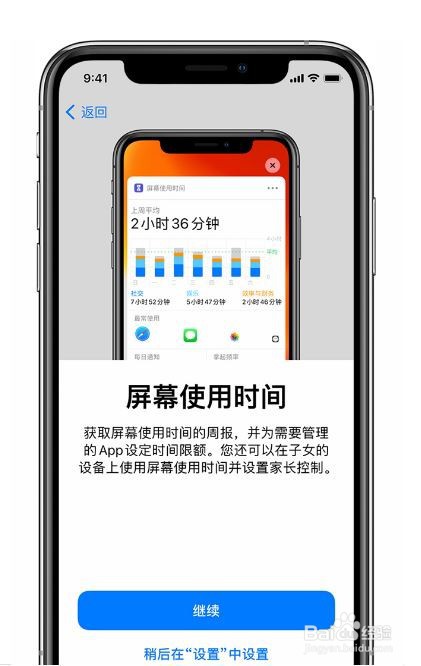
10、完成
轻点“开始使用”以开始使用您的设备。通过备份为您的数据制作安全副本,并通过 iPhone、iPad 或 iPod touch 的使用手册了解更多功能。